まえがき
名前付き範囲のリンクを取得するには、セルのリンクを取得する場合と違っていくつかの手順を踏む必要があります。
まずは例として「表1」という名前の名前付き範囲を定義したスプレッドシートを用意しました。
名前付き範囲:表1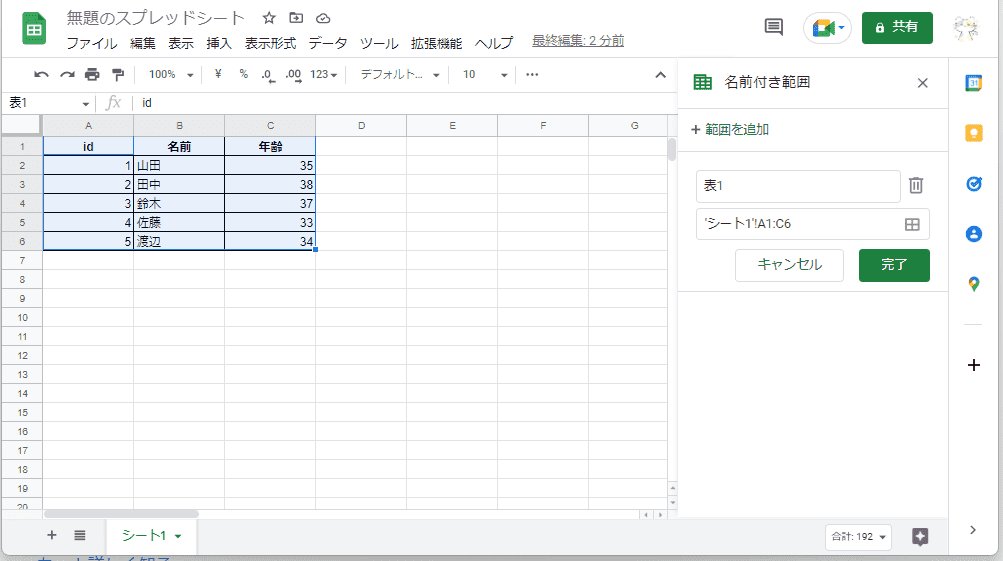
こちらを使って名前付き範囲のリンクを取得する方法について確認していきましょう。
ちなみに上記画像の右側に表示されている「名前付き範囲」の一覧を表示したい場合はメニュー→「データ」の「名前付き範囲」を選択すると表示されます。
ですが名前付き範囲のリンクを取得する上でこちらは表示されていなくても問題ありません。
名前付き範囲のリンクを取得する手順
では作成した「表1」の名前付き範囲のリンクを取得する手順を見ていきましょう。
1.適当な空白セルを選択し、右クリックから「リンクを挿入」を選択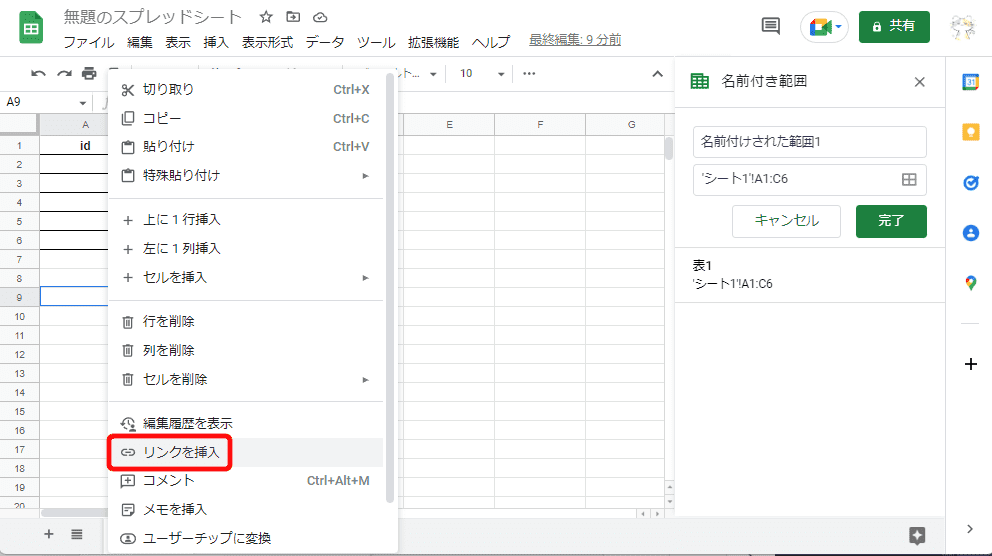
2.表示されたポップアップの下の方にある「シートと名前付き範囲」をクリックする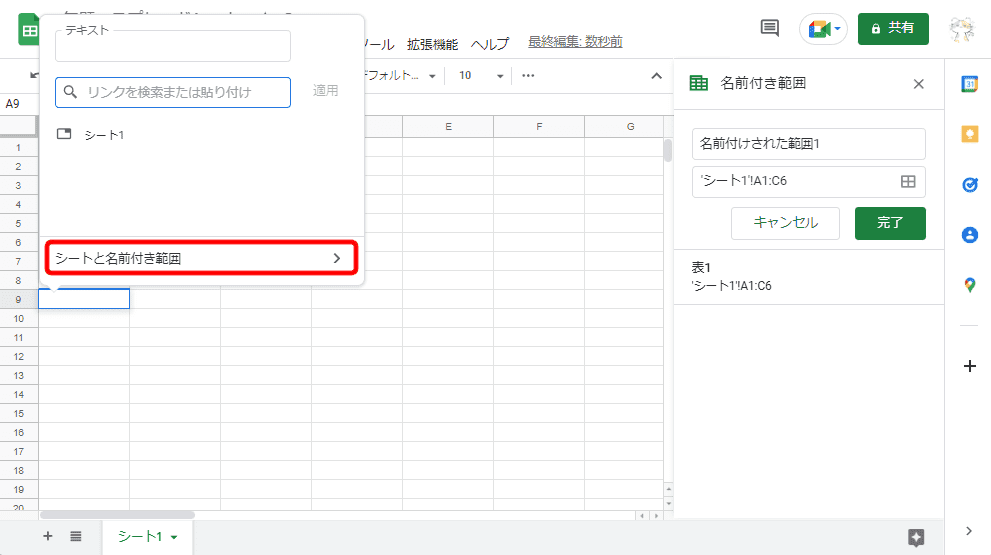
3.「名前付き範囲」の一覧からリンクを取得したい名前付き範囲を選択(画像の例では「表1」を選択)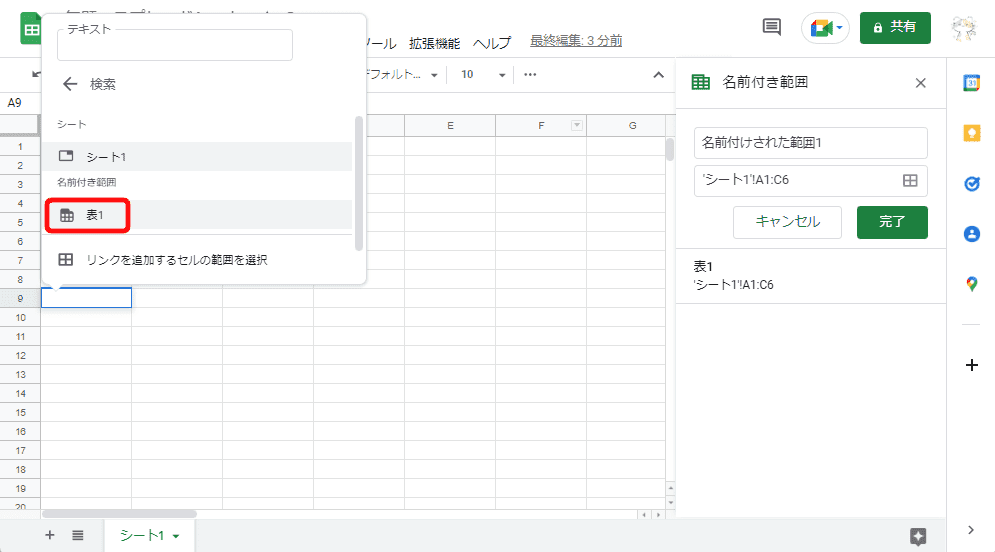
4.するとセルに名前付き範囲のリンクが埋め込まれるので、そのセルを選択して表示される「リンクをコピー」のアイコンをクリック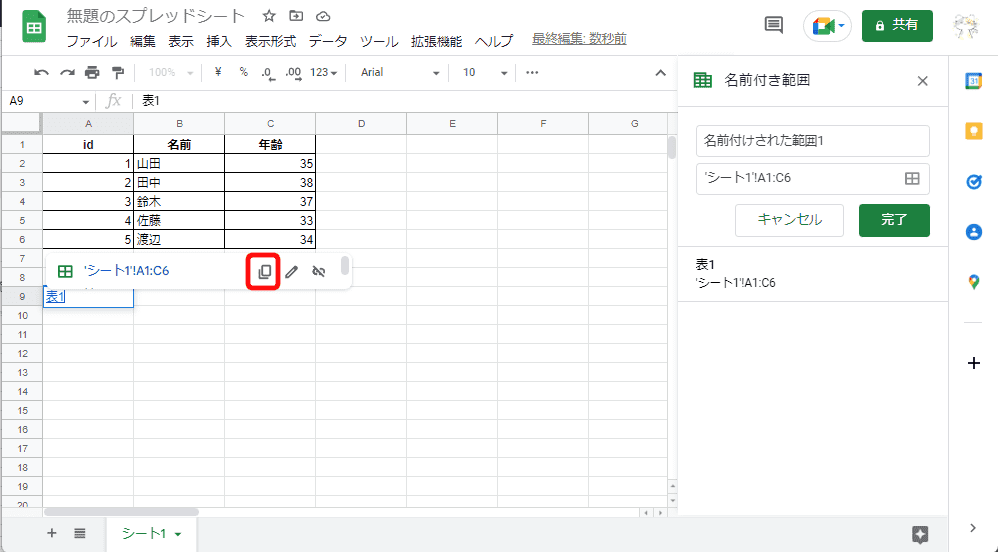
これで名前付き範囲のリンクを取得することができました。
名前付き範囲のリンクは下記のようなURLになっているはずです。
https://docs.google.com/spreadsheets/d/{
スプレッドシートID}/edit#rangeid=1039314557
rangeidに当たる部分が名前付き範囲のidになっています。
1の手順で名前付き範囲のリンクを取得するためにセルにリンクを挿入しましたが、これはもう使わないので削除して頂いて構いません。
複数の表に対して1つの名前付き範囲を設定したい時
名前付き範囲のリンクとは関係ないですが、下記のような複数の表に対して1つの名前付き範囲を定義したい時があると思います。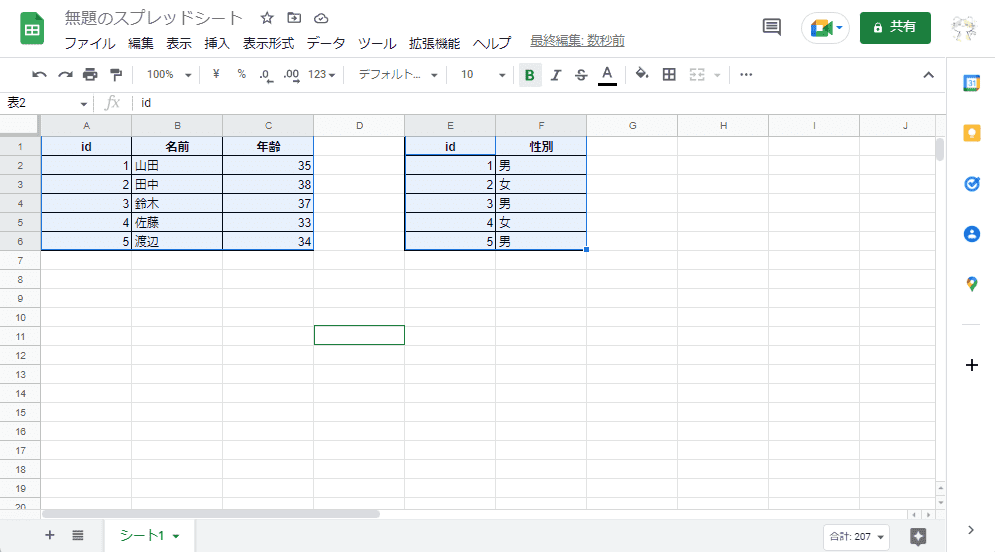
しかし、この機能は残念ながらGoogleスプレッドシートではサポートされていません。
今後のアップデートに期待しましょう。
最後に
通常のセルのリンクと違い、名前付き範囲のリンクを取得するのは少し面倒ですが、行を挿入したりセルをずらしても影響を受けずに正しい位置にリンクできるので結構便利です。
ぜひ名前付き範囲を使いこなしてスキルアップしていきましょう。
記事内容でご不明な点がございましたら、下記Xアカウントにお気軽にDMください。
もふもふ-Xアカウント